Как исправить ошибку COD Warzone Dev 5573
Игры / / August 04, 2021
Рекламные объявления
Call of Duty или COD Warzone - одна из лучших игр, но у некоторых пользователей возникает странная ошибка, отображающая на экране Dev Error 5573. Ошибка возникает из-за плохих файлов конфигурации и исчезает после простого перезапуска игры. Но если это не так, то вот несколько советов, как решить эту проблему.
COD Warzone Dev Error 5573 - единственная в своем роде ошибка, характерная только для пользователей ПК и PS4. В основном это происходит из-за либо к поврежденному файлу, либо к плохому интернет-соединению. Единственный способ решить эту проблему - исправить поврежденную файловую систему на вашем ПК или устройстве PS4.
Однако, когда дело доходит до идеальных решений для ошибки 5573 Call of Duty Warzone Dev, наши простые исправления определенно помогут вам решить эту проблему. Тем не менее, эта ошибка кажется очень неприятной, и геймеры могут захотеть избавиться от нее.
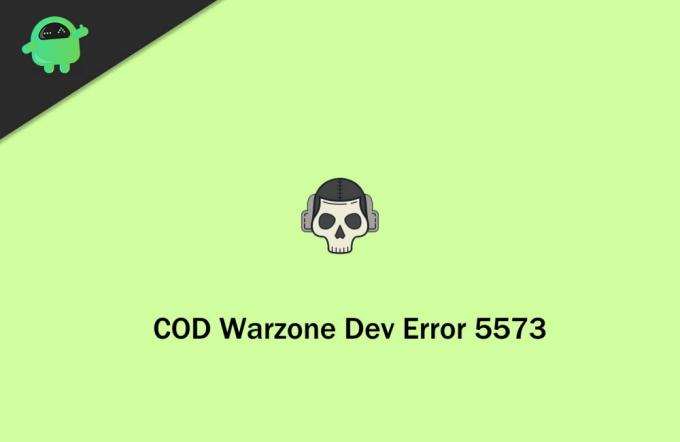
Рекламные объявления
Оглавление
-
1 Как исправить ошибку COD Warzone Dev 5573
- 1.1 Метод 1: перезагрузите компьютер или PS4
- 1.2 Метод 2: попробуйте установить последние обновления
- 1.3 Метод 3: попробуйте проверить наличие проблем с медленным или прерывистым подключением
- 1.4 Метод 4: восстановить базу данных PS4
- 1.5 Метод 5: переустановите игру
- 2 Вывод
Как исправить ошибку COD Warzone Dev 5573
Как правило, ошибка разработчика 5573 возникает из-за многих причин, таких как проблема с сервером, устаревшие драйверы графического процессора и программное обеспечение, которое требуется обновление, медленное или прерывистое соединение, поврежденные файлы игры, проблемы с кодированием некоторых DLC или контента, а также многие более. Итак, сегодня мы обсудим эти проблемы и их решения, чтобы исправить ошибку 5573 разработчика COD Warzone.
Если вы пытаетесь решить эту проблему, следуйте приведенным ниже методам: -
Метод 1: перезагрузите компьютер или PS4
Это может быть самое простое и эффективное решение, которое вы можете сделать для решения этой проблемы. Перезагрузить компьютер - не такая уж сложная задача, но вам нужно выполнить несколько простых шагов, чтобы перезагрузить PS4.
- Прежде всего, вам нужно нажать кнопку PS на контроллере PS4 DualShock.
- Теперь вы увидите меню питания с левой стороны, содержащее несколько связанных параметров.
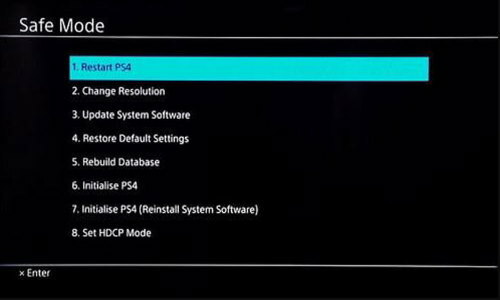
- Вам нужно выбрать параметр «Перезапустить PS4» с помощью кнопки L3 и нажать кнопку X.
- Теперь дождитесь завершения процесса перезапуска и посмотрите, решена ли ваша проблема или нет.
Метод 2: попробуйте установить последние обновления
Неважно, используете ли вы ПК или PS4. Всегда лучше обновлять все свои приложения и операционную систему. Этот шаг не только исправляет некоторые неизвестные ошибки, но также помогает решить многие связанные с ними проблемы. Ошибка разработчика 5573 может возникнуть, когда ваша учетная запись Warzone не может правильно подключиться к серверу из-за устаревшей версии игры или ОС. Поэтому вам нужно просто поддерживать свои приложения и ОС в актуальном состоянии.
Метод 3: попробуйте проверить наличие проблем с медленным или прерывистым подключением
Однако причиной этого типа ошибок может быть медленное подключение к Интернету. Мы настоятельно рекомендуем вам играть в эту игру на гораздо более высокой скорости Интернета, чтобы гарантировать, что ваш игровой процесс не повлияет из-за отсутствия пропускной способности или проблем с задержкой.
Рекламные объявления
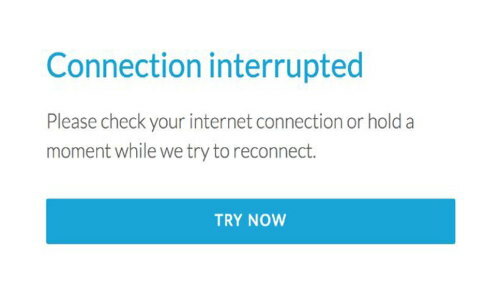
Если вы используете сеть Wi-Fi, вероятность отключения выше, поэтому всегда старайтесь использовать кабель локальной сети для выхода в Интернет на своем ПК или PS4.
Метод 4: восстановить базу данных PS4
Если вы столкнулись с ошибкой Dev 5573, попробуйте восстановить базу данных на PS4. Чтобы восстановить базу данных PS4, выполните следующие действия: -
- Прежде всего, вам нужно полностью выключить PS4, а затем нажать и удерживать кнопку питания в течение нескольких секунд, пока вы не услышите два звуковых сигнала на PS4.
- После этого отпустите кнопку питания, когда услышите второй звуковой сигнал.
- Теперь вам нужно просто подключить контроллер к консоли с помощью USB-кабеля и нажать кнопку PS на контроллере PS4 Dualshock.
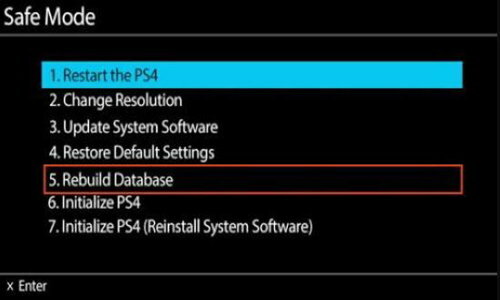
- Затем выберите вариант 5, то есть перестроить базу данных.
Метод 5: переустановите игру
Это последний вариант исправления ошибки Dev 5573. Удаление и повторная установка Warzone - лучшее решение. Мы рекомендуем это решение, только если ни один из вышеперечисленных методов не работает для вас.
Рекламные объявления
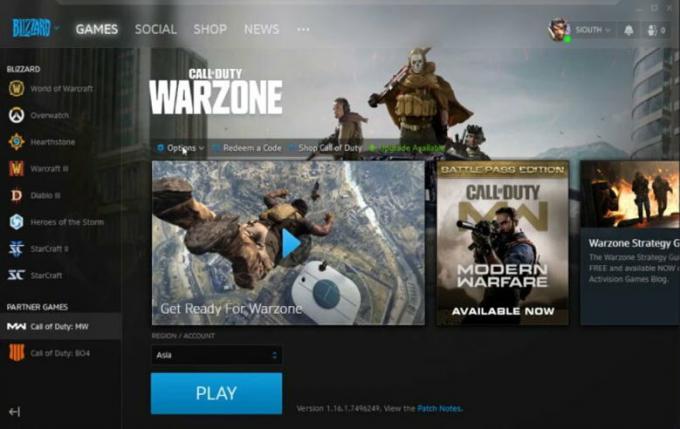
Переустановка Warzone также исправит поврежденные файлы (если таковые имеются). Однако этот метод займет несколько часов, прежде чем вы снова сможете играть в Warzone на PS4 или ПК.
Вывод
После того, как вы примените методы, упомянутые выше, ваша ошибка обязательно будет исправлена. Однако эта ошибка не является самой серьезной проблемой, но пользователи могут расстроиться, если они не смогут играть в свою любимую игру на поле битвы.

![Как установить стоковую прошивку на Poptel P10 [файл прошивки прошивки / разблокировать]](/f/e6bec482b1ea6982bdca141651616050.jpg?width=288&height=384)
![Как установить стоковый ROM на MyPhone MyA9 DTV [Файл прошивки / Разблокировать]](/f/54154f67c87d3377f10ef315991668ed.jpg?width=288&height=384)
![Как войти в режим восстановления на Uhans MX [Stock и Custom]](/f/07a28d7d1810a7cbf3d22ca42aaef659.jpg?width=288&height=384)